"Gisteravond heb ik mijn Amazon Music aangezet, maar ik was pas een tijdje aan het luisteren toen mijn muziek plotseling stopte met spelen. Een uur later was het nog steeds zo. Waarom werkt mijn Amazon Music niet? Hoe kan ik dat oplossen? "
Voor muziekliefhebbers is er niets ontspannender en leuker dan naar muziek luisteren op Amazon, wat jammer blijkt te zijn als Amazon Music plotseling uitvalt. Er zijn verschillende redenen waarom Amazon Music niet werkt, van de Amazon Music-app zelf tot je telefoon. U vraagt zich misschien af of er een manier is om het probleem op te lossen. Gelukkig hebben we werkbare manieren gevonden waarop je de problemen van Amazon Music op je apparaat kunt omzeilen. Blijf lezen!
- Oplossing 1. Controleer netwerkverbinding
- Oplossing 2. Meld u opnieuw aan na het afmelden van uw account
- Oplossing 3. Controleer het Amazon Music-abonnement
- Oplossing 4. Kijk of Amazon Music niet beschikbaar is
- Oplossing 5. Forceer de Amazon Music-app opnieuw
- Oplossing 6. Wis Amazon Music Cache-bestanden
- Oplossing 7. Start uw apparaat opnieuw op
- Oplossing 8. Update de Amazon Music-app
- Oplossing 9. Verwijder Amazon Music en installeer het opnieuw
- Bonustip: probeer een andere speler als Amazon Music nog steeds niet werkt
Oplossing 1. Controleer netwerkverbinding
Als Amazon Music niet werkt, controleer dan eerst de netwerkverbinding. Want een slechte netwerkverbinding is een van de meest voorkomende oorzaken.
U kunt de gegevens op uw apparaat resetten of overstappen op een sterkere WiFi, zodat uw apparaat is verbonden met een sterk en stabiel netwerk.
● Reset de gegevens
Op Android veegt u vanaf het startscherm omlaag en schakelt u de Vliegtuigmodus in via het snelwisselmenu.
Op de iPhone veegt u vanuit de rechterbovenhoek omlaag om de vliegtuigmodus te openen.
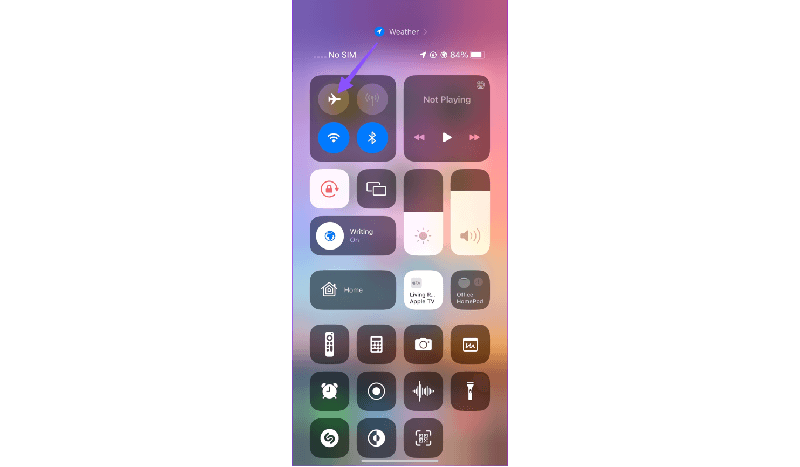
● Maak opnieuw verbinding met uw WiFi of probeer een andere WiFi
Ga naar Instellingen > Wi-Fi > Wi-Fi uitschakelen en weer inschakelen. Of u kunt overstappen op een sterkere WiFi.
Oplossing 2. Meld u opnieuw aan na het afmelden van uw account
Problemen met ongeldige accountaanmelding kunnen de belangrijkste oorzaak zijn van het niet werken van Amazon Music. Om dergelijke problemen op te lossen, logt u uit bij uw Amazon-account en logt u vervolgens weer in.
Stap 1: Start de Amazon Music-app op uw apparaat.
Stap 2: Klik op de Instellingen pictogram in de rechterbovenhoek aan HOME te openen Muziekinstellingen.
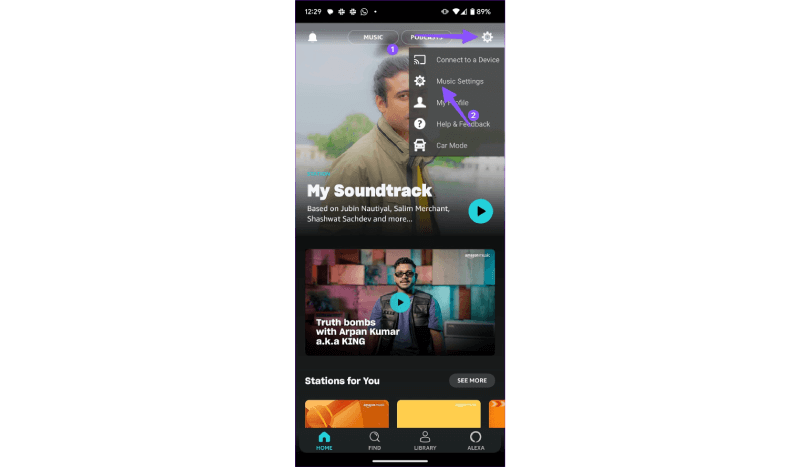
Stap 3: Scroll naar beneden en tik op uitloggen. Raak dan Bevestigen in het pop-upmenu.
Stap 4: Meld u opnieuw aan met uw Amazon-account en begin zonder problemen met het afspelen van muziek.
Oplossing 3. Controleer het Amazon Music-abonnement
Het controleren van de status van het Amazon Prime-abonnement is een goed idee voordat u begint met het oplossen van problemen. Als u een gebruiker van Amazon Music bent, controleer dan of uw Amazon Prime Music- of Amazon Music Unlimited-abonnement is verlopen. Eenmaal verlopen, werkt de Amazon Music-app mogelijk niet meer en kun je de nummers of afspeellijsten niet afspelen op Amazon Music.
Hier leest u hoe u de status van uw Amazon Music-abonnement op uw computer kunt controleren.
Stap 1: Ga naar de Amazon Music-website en log in met uw account.
Stap 2: Klik op de Account en lijsten optie in de rechterbovenhoek en kies vervolgens de Lidmaatschap & Abonnementen optie uit de lijst.
Stap 3: Nu kunt u de verlengingsdatum van uw Prime-abonnement zien. Als uw Prime-abonnement is verlopen, betaalt u om uw abonnement te verlengen.
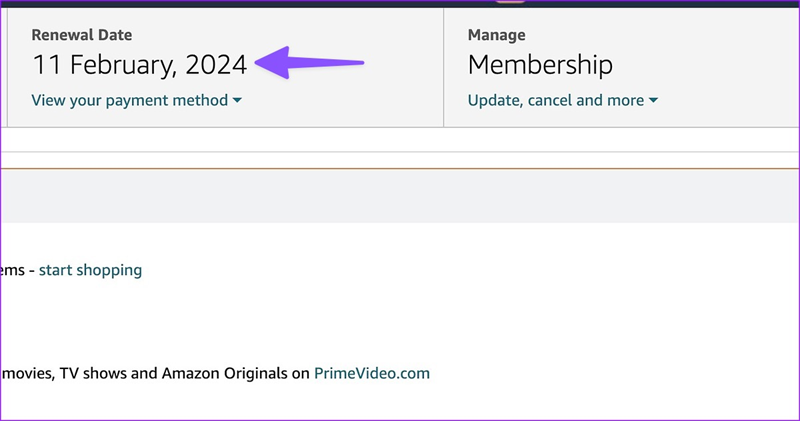
Stap 4: Open Amazon Music op je telefoon en begin muziek af te spelen om te zien of het probleem is opgelost.
Oplossing 4. Kijk of Amazon Music niet beschikbaar is
Soms vielen de muziekservers van Amazon uit, net als andere streamingdiensten, wat resulteerde in streamingproblemen met je app. De Muziek-app geeft in deze situatie uw afspeellijst niet weer of downloadt geen nummers. U kunt de officiële website of een autoriteitswebsite zoals Downdetector raadplegen om te zien of er gebruikersfeedback is dat Amazon Music niet werkt.
Downdetector is een online platform dat gebruikers realtime informatie biedt over de status van verschillende websites en diensten. Met andere woorden, Downdetector kan u helpen te weten of Amazon Music offline is of problemen ondervindt.
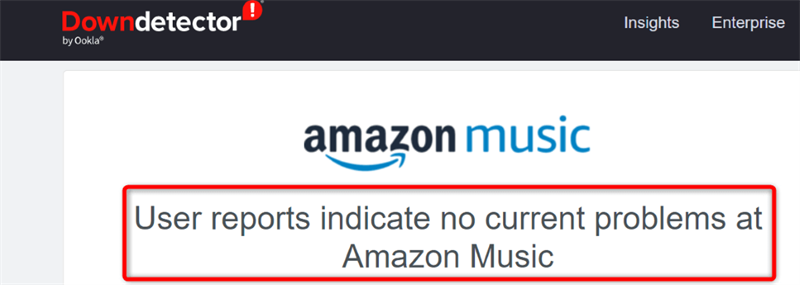
Als de service daadwerkelijk niet beschikbaar is, kunt u helaas niets doen totdat Amazon deze herstelt.
Oplossing 5. Forceer de Amazon Music-app opnieuw
Het geforceerd opnieuw opstarten van Amazon Music is een veelgebruikte methode voor probleemoplossing die kan helpen bij het oplossen van problemen waarbij de app niet goed werkt. Wanneer u een app geforceerd opnieuw opstart, wordt de app in principe opnieuw opgestart en worden alle tijdelijke gegevens gewist die het probleem mogelijk veroorzaken. Je kunt Amazon Music dwingen opnieuw op te starten op verschillende apparaten door deze stappen te volgen:
Voor Android
Stap 1. Ga naar Instellingen en tik op Apps en meldingen.
Stap 2. Tik "Amazon Music" in de lijst met apps.
Stap 3. Klik op "Force stoppen" om de app te sluiten.
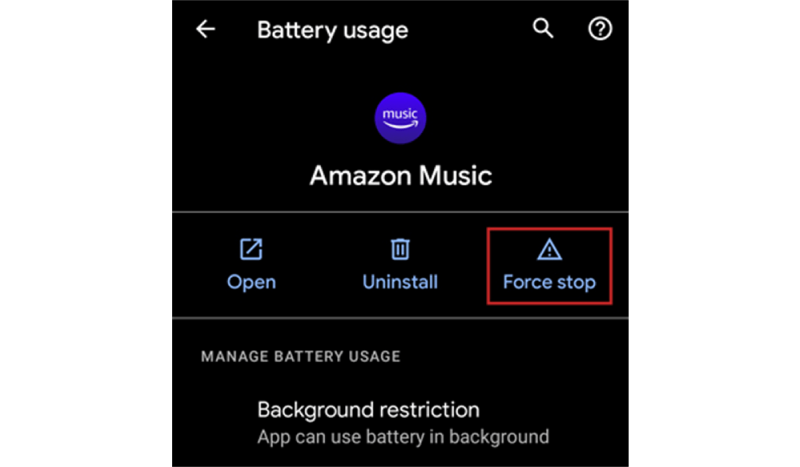
Stap 4. Start Amazon Music na een paar seconden opnieuw op om te zien of het probleem is opgelost.
voor de iPhone
Stap 1. Veeg omhoog vanaf de onderkant van het scherm om toegang te krijgen tot de app-switcher.
Stap 2. Zoek de Amazon Music-app en veeg deze omhoog en van het scherm af om deze geforceerd te sluiten.
Stap 3. Start Amazon Music na een paar seconden opnieuw op om te zien of het probleem is opgelost.
Oplossing 6. Wis Amazon Music Cache-bestanden
Uw Amazon Music-app kan herhaaldelijk crashen vanwege cachebestanden. Deze bestanden raken soms beschadigd, waardoor verschillende app-problemen ontstaan. Gelukkig kun je ze oplossen door Amazon Music Cache Files te wissen. Maak je geen zorgen, want je opgeslagen afspeellijst, inlogsessie of andere gegevens gaan niet verloren.
Maar houd er rekening mee dat u alleen de cachebestanden van een app op Android kunt verwijderen. Op een iPhone en iPad moet u de app verwijderen en opnieuw installeren om de cache te wissen.
Ga als volgt te werk om uw cachegeheugen in de Amazon Music-app te wissen:
Stap 1: Ga naar Instellingen op je Android toestel.
Stap 2: Tik Apps; App-beheer in Instellingen.
Stap 3: Open de Amazon Music-app
Stap 4: Klik op Opbergen en tik vervolgens op Cache wissen.
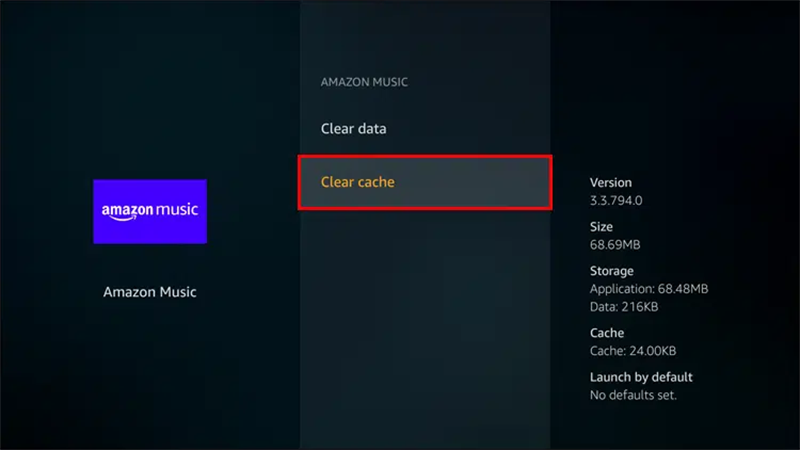
Stap 5: Tik OK om het wissen van uw cache te bevestigen.
Stap 6: Na deze stappen opent u Amazon Music opnieuw en kijkt u of het probleem is opgelost.
Oplossing 7. Start uw apparaat opnieuw op
Als u uw telefoon opnieuw opstart, kunnen er soms achtergrondprocessen, tijdelijke bestanden of caches worden verwijderd, waardoor Amazon Music mogelijk niet werkt. Bovendien helpt een snelle vernieuwing u uw internetverbinding te verbeteren. Zorg ervoor dat u minstens één minuut wacht voordat uw apparaat opnieuw opstart. Daarna zou je Amazon Music-app weer operationeel zijn!
Het is eenvoudig om een Android- of iPhone-apparaat opnieuw op te starten.
Op Android
Stap 1. Druk op de uit-knop en houd deze enkele seconden ingedrukt om het te openen Power menu.
Stap 2. Druk op Herstart keuze. Vervolgens wordt uw apparaat opnieuw opgestart.
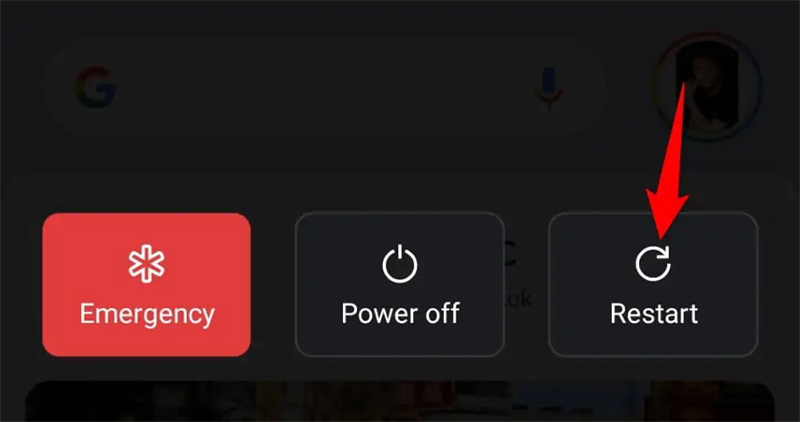
Op iPhone
| iPhone X of hoger |
|
|---|---|
| iPhone 6, 7, 8 of SE (2e of 3e generatie) |
|
| iPhone SE (1e generatie), 5 of ouder |
|
Oplossing 8. Update de Amazon Music-app
Soms kan een ander potentieel probleem de verouderde Amazon Music-app zelf zijn. Verouderde apps kunnen vaak bevriezingsproblemen veroorzaken, dus zorg ervoor dat je de nieuwste Amazon Music-app hebt geïnstalleerd. Hier leest u hoe u Amazon Music kunt updaten op zowel Android- als iPhone-apparaten.
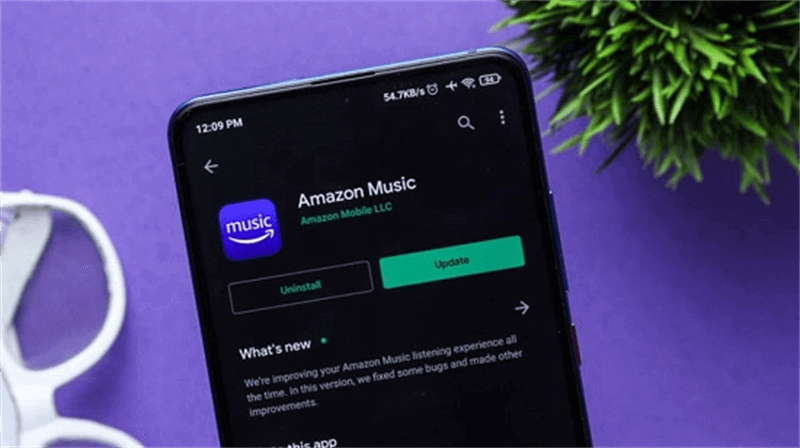
Op Android
Stap 1. Ga naar Google Play op de startpagina van uw Android-apparaat.
Stap 2. Ontdek Amazon Music op de zoekbalk en ga naar de detailpagina van de app.
Stap 3. Tik bijwerken om de nieuwste versie van Amazon Music te downloaden.
Op iPhone
Stap 1: Ga naar uw App Store op je iPhone en zoek naar Amazon-muziek.
Stap 2: Tik op de "bijwerken' naast de app.
Stap 3: Zodra de update is voltooid, start u Amazon Music en kijkt u of het probleem is opgelost.
Oplossing 9. Verwijder Amazon Music en installeer het opnieuw
Naast de bovenstaande methoden kun je de Amazon Music-app volledig van je telefoon verwijderen. Er kunnen problemen zijn met de kernbestanden van de Amazon Music-app op uw apparaat. In deze situatie is de enige manier om het probleem op te lossen het verwijderen en opnieuw installeren van Amazon Music vanuit de Google Play Store op een Android-apparaat of de App Store op een iPhone.
Houd er rekening mee dat als u dit doet, alle huidige app-bestanden worden verwijderd, inclusief uw cachebestanden.
Hier leest u hoe u Amazon Music verwijdert en opnieuw installeert op zowel Android- als iPhone-apparaten.
Op Android
Stap 1: Start de app-lade van uw telefoon en zoek Amazon-muziek.
Stap 2: Houd de app ingedrukt en selecteer Verwijderen.
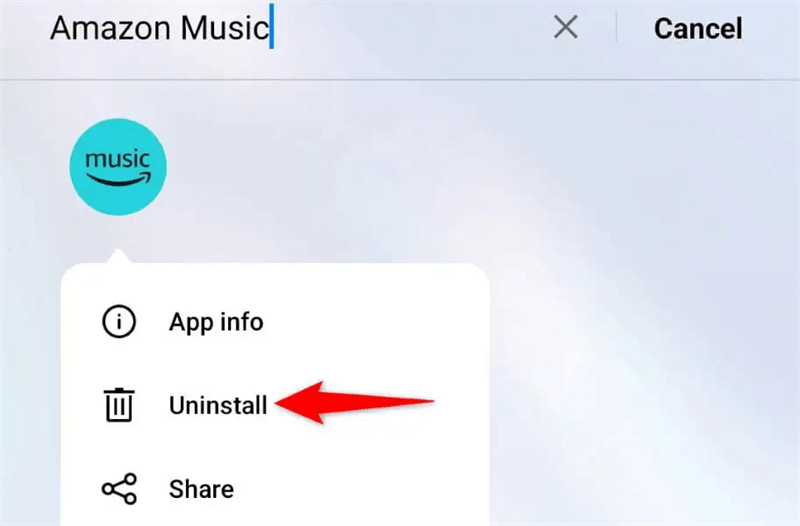
Stap 3: Kies Installatie ongedaan maken in de prompt.
Stap 4: Openen Play Store, zoeken Amazon Musicen tik op Installeren.
Op iPhone
Stap 1: Tik en houd vast Amazon Music op je startscherm.
Stap 2: kies X in de linkerbovenhoek van de app.
Stap 3: Tik Verwijder in de prompt.
Stap 4: Openen App Store, zoeken Amazon Musicen tik op het downloadpictogram.
Bonustip: probeer een andere speler als Amazon Music nog steeds niet werkt
Heeft u nog steeds problemen met het afspelen van nummers door Amazon Music? Als je Amazon Music nog steeds niet beschikbaar is, willen we je graag aanbevelen TuneFab Amazon-muziekconverter. Het bevat de officiële webplayer en alle nummers in Amazon Music Prime-, Unlimited- en HD-abonnementen zijn DRM-vrij. Bovendien kan TuneFab u helpen bij het downloaden en converteren van Amazon Music-nummers naar MP3 en andere populaire formaten met een supersnelle 5X-werksnelheid.
met TuneFab Amazon-muziekconverter, kun je nummers van Amazon Prime naar MP3 downloaden, de muziek lokaal opslaan en zelfs offline genieten van afspelen in hoge kwaliteit. Bovendien kun je deze nummers voor altijd bewaren en zonder beperkingen overbrengen naar andere apparaten of platforms.
Belangrijkste kenmerken van TuneFab Amazon Music Converter
- ● Maak binnen enkele klikken een lokale back-up van muziek uit Amazon Music-afspeellijsten
- ● Converteer Amazon Music naar MP3-, M4A-, WAV- en FLAC-bestanden
- ● Download muziekinhoud in batches met een tot 5x hogere snelheid
- ● Bewaar originele metadata-informatie en ID3-tags
- ● Behoud de originele geluidskwaliteit in het uitgevoerde audiobestand
4 snelle stappen om TuneFab te gebruiken om een volledige afspeellijst te downloaden
Stap 1: Download en installeer TuneFab Amazon Music Converter, start het vervolgens en log in op uw Amazon-account.

Stap 2: Selecteer een Amazon Music-afspeellijst en open deze. Voeg de afspeellijst toe aan de conversielijst door op de blauwe "+" of sleep het doel naar de blauwe "+".

Stap 3: Selecteer de nummers die u wilt converteren. U kunt rechtsboven een geschikt uitvoerformaat kiezen om alle bestanden te converteren "Converteer alle bestanden naar" format-menu. Bovendien kunt u ook de parameters en de uitvoerlocatie wijzigen volgens uw behoeften.

Stap 4: Klik op de knop "Converteren" om het proces te starten. Als u klaar bent, kunt u het geconverteerde nummer bekijken in het "Afgewerkt" Tab.

Conclusie
Als uw Amazon Music niet werkt, zijn er een paar manieren om dit te verhelpen. Volg gewoon de bovenstaande oplossingen om Amazon Music te laten werken.
Controleer uw netwerkverbinding
De stichting van softwarebediening; De eerste ding om te doen;
Controleer uw abonnementsstatus
Amazon Music-abonnement heeft verlopen of is onbetaald
Kijken of Amazon Music is offline
Controleer de status van Amazon Music via Downdetector
Forceer opnieuw opstarten Amazon Music-app
Wis tijdelijke gegevens dat kan het probleem veroorzaken
Wis Amazon-muziek Cachebestanden
Te veel in de cache opgeslagen bestanden kunnen ertoe leiden dat Amazon Music dit doet neerstorten
Reboot Je toestel
verwijderen achtergrondprocessen, tijdelijke bestandenof caches
bijwerken Amazon Music-app
Verouderde apps kunnen dit vaak veroorzaken bevriezingsproblemen
Installatie ongedaan maken en Installeer Amazon Music
Er kunnen problemen zijn met de Amazon Music-apps kernbestanden
Als geen van hen de problemen kan oplossen, probeer het dan TuneFab Amazon-muziekconverter. Als u een ingebouwde Amazon Music-webspeler bezit, heeft u rechtstreeks toegang tot de afspeellijst en kunt u de nummers downloaden als mp3's, zodat u ze kunt beluisteren wanneer u maar wilt. Dan hoeft u zich geen zorgen meer te maken over problemen met Amazon Music.
Ik hoop dat je geniet van je tijd in Amazon Music!













